怎么关闭自动播放功能_如何关闭自动播放
时间:2023-12-07 关注公众号 来源:网络
今天给各位分享怎么关闭自动播放功能?_如何关闭自动播放?,其中也会对大家所疑惑的内容进行解释,如果能解决您现在面临的问题,别忘了关注多特软件站哦,现在开始吧!
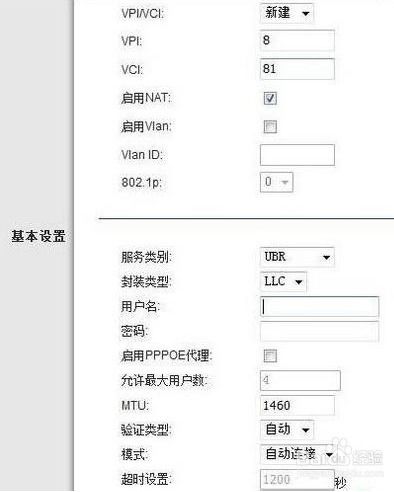
怎么关闭自动播放功能?
如果您想关闭设备的自动播放功能,可以采取以下方法:
一、为移动存储设备设置属性。
1. 在“我的电脑”或“资源管理器”中右键单击需要关闭自动播放功能的移动存储设备,选择“属性”。
2. 在打开的窗口中,点击“自动播放”选项卡,在操作框中选择“选择一个操作来执行”前的单选框,然后选中“不执行操作”,最后点击“确定”。
这样设备就不会再自动打开文件夹了。
二、使用组策略一次性全部关闭Windows XP的自动播放功能。
如果您想一次全部禁用Windows XP的自动播放功能,可以使用组策略。
1. 点击“开始”,选择“运行”,输入“gpedit.msc”,然后打开“组策略”窗口。
2. 在左侧的“本地计算机策略”下,打开“计算机配置_管理模板_系统”文件夹,然后在右侧的“设置”标题下,双击“关闭自动播放”。
3. 在“设置”选项卡中,勾选“已启用”复选框,然后在“关闭自动播放”框中选择“所有驱动器”,最后点击“确定”按钮,退出“组策略”窗口。
您也可以在“用户配置”中定制“关闭自动播放”功能,但在“计算机配置”中的设置范围更广,适用于多个用户使用同一设置。请注意:“关闭自动播放”功能只能阻止系统列出光盘和移动存储设备的目录,无法阻止音乐CD自动播放。如果要阻止音乐CD的自动播放,您需要更改移动设备的属性。
如何关闭自动播放?
如何在Windows 7中关闭自动播放功能:
首先,点击开始菜单,然后选择控制面板。
然后,在控制面板中,点击右上角的“查看方式”,并选择“大图标”。
接下来,在选项列表中,找到并点击“自动播放”。
在窗口的左上角,取消勾选“为所有设备和媒体使用自动播放”,或者逐个设置自动播放选项。
如果需要恢复系统出厂设置,可以点击窗口下方的“重置所有默认项”。
最后,点击确定以保存更改。这样,当您插入U盘或媒体文件时,自动播放功能将不会自动弹出。
以上内容就是小编为大家整理的怎么关闭自动播放功能?_如何关闭自动播放?全部内容了,希望能够帮助到各位小伙伴了解情况!
更多全新内容敬请关注多特软件站(www.duote.com)!
相关攻略
-
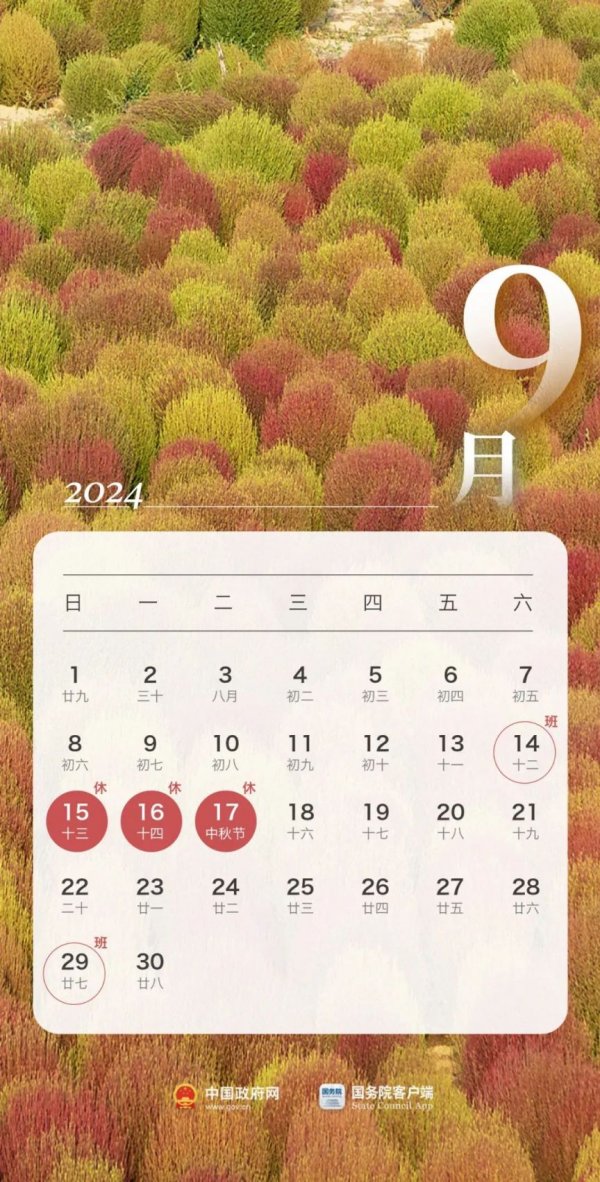 中秋国庆放假2024年放假时间表 中秋国庆放假调休2024-09-14
中秋国庆放假2024年放假时间表 中秋国庆放假调休2024-09-14 -
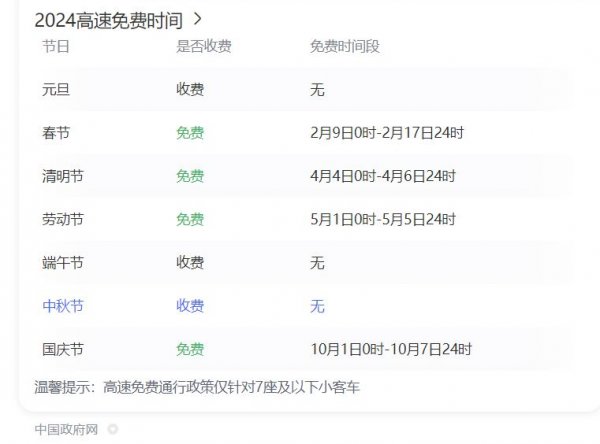 中秋节高速公路为什么收费 中秋高速不免费原因2024-09-14
中秋节高速公路为什么收费 中秋高速不免费原因2024-09-14 -
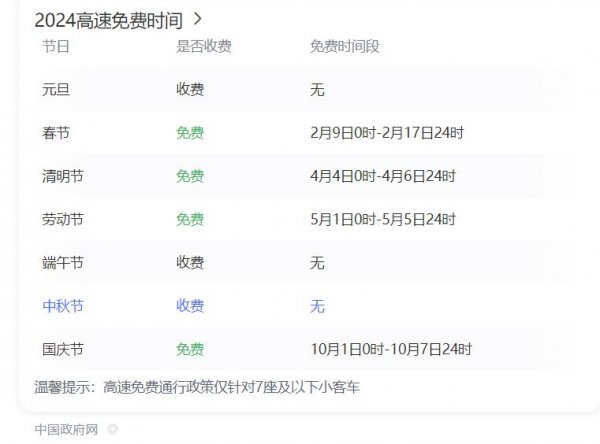 中秋节高速免费吗从什么时候开始 2024中秋高速免费吗2024-09-14
中秋节高速免费吗从什么时候开始 2024中秋高速免费吗2024-09-14 -
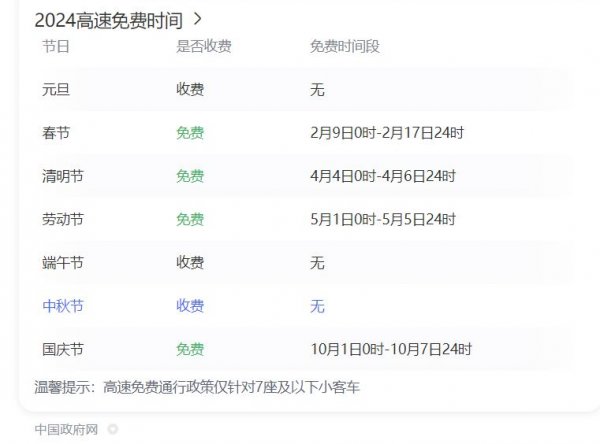 高速为什么中秋节不免费 中秋节高速公路不免费吗2024-09-14
高速为什么中秋节不免费 中秋节高速公路不免费吗2024-09-14 -
 中秋节高速公路免费吗 2024中秋节高速免费几天2024-09-14
中秋节高速公路免费吗 2024中秋节高速免费几天2024-09-14 -
 历届中秋晚会主持人名单 央视中秋晚会主持人名单大全2024-09-14
历届中秋晚会主持人名单 央视中秋晚会主持人名单大全2024-09-14 -
 中秋晚会为什么在沈阳举行 2024年沈阳中秋晚会2024-09-14
中秋晚会为什么在沈阳举行 2024年沈阳中秋晚会2024-09-14 -
 2024广东卫视“明月共潮生”非遗中秋晚会节目单 广东卫视中秋晚会2024节目单2024-09-14
2024广东卫视“明月共潮生”非遗中秋晚会节目单 广东卫视中秋晚会2024节目单2024-09-14 -
 中秋晚会2024年几月几号开始播出 中秋晚会什么时候播出2024-09-14
中秋晚会2024年几月几号开始播出 中秋晚会什么时候播出2024-09-14 -
 2024年中央广播电视总台中秋晚会 2024中秋节目单公布2024-09-14
2024年中央广播电视总台中秋晚会 2024中秋节目单公布2024-09-14


